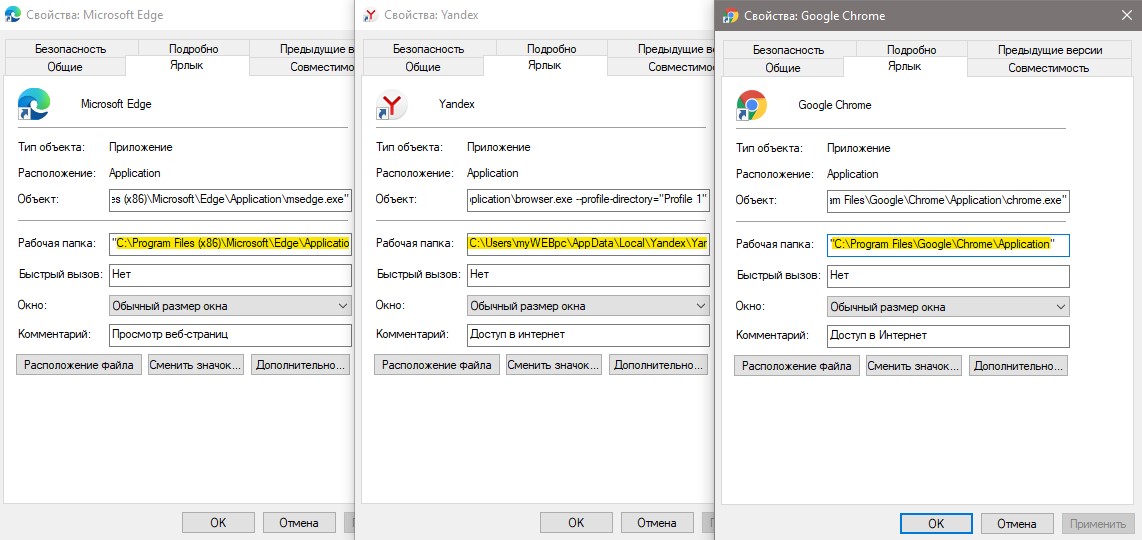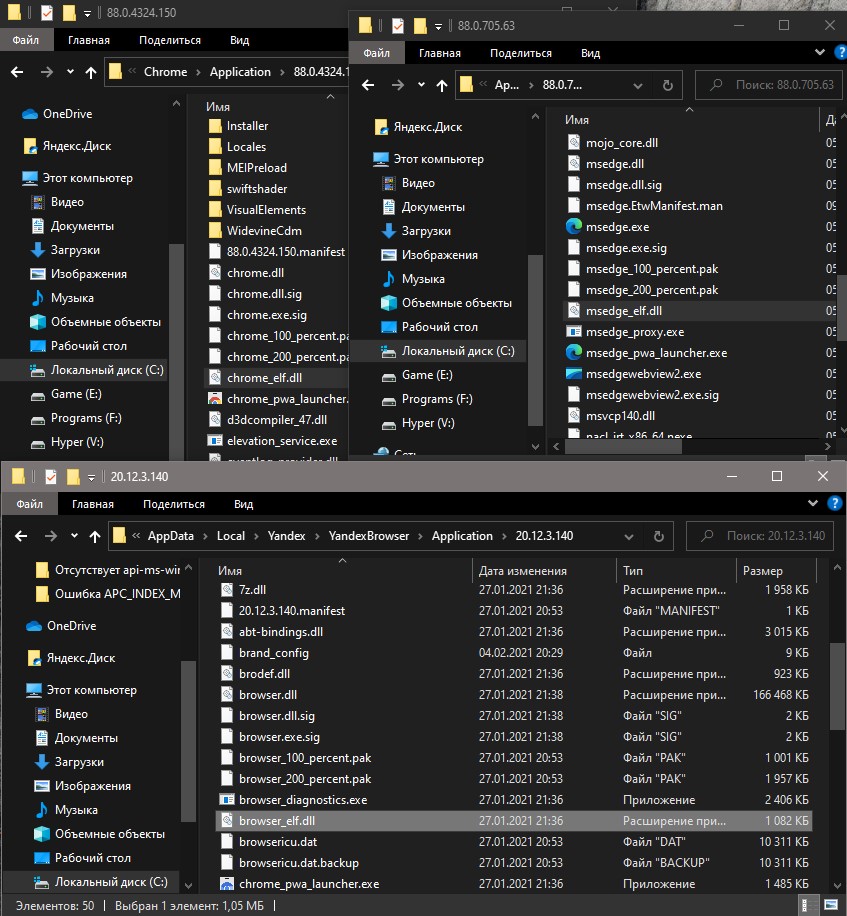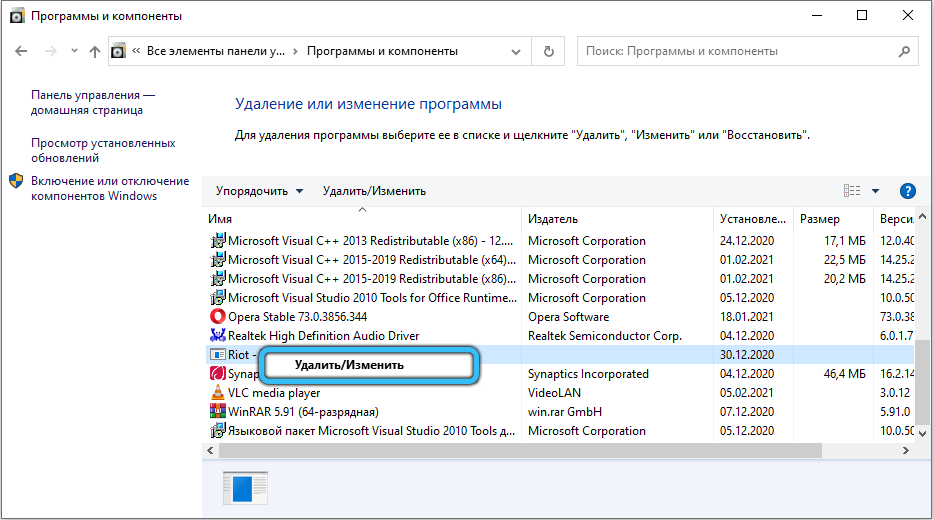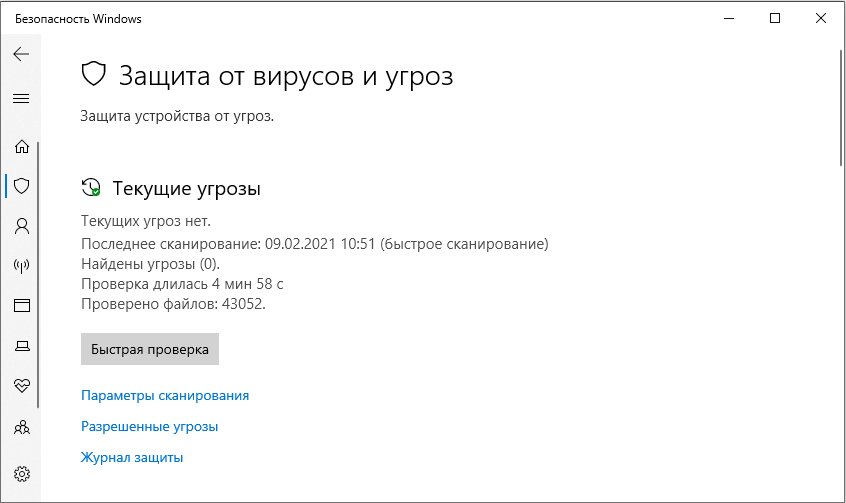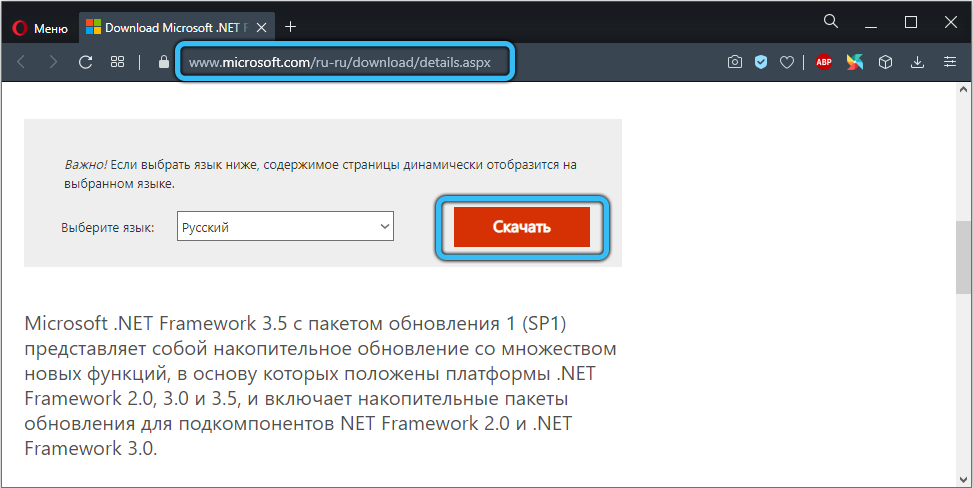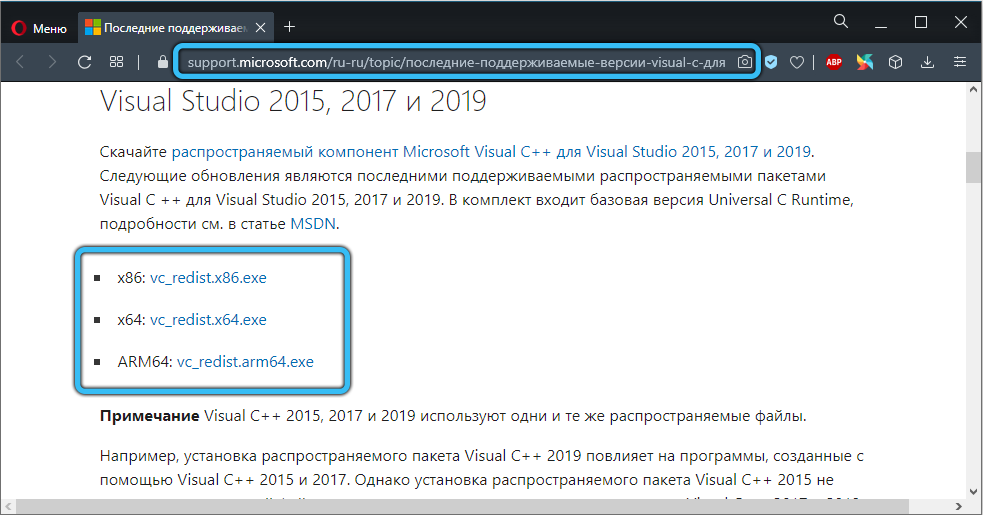Файл DLL в Windows содержит весь код, который одна программа может использовать для правильной работы. Как и любое другое программное обеспечение, функции в файле DLL должны быть совместимы с Windows, если они используют какой-либо встроенный сервис. Если вы получили сообщение об ошибке « DLL не предназначена для работы в Windows или содержит ошибку », то это может быть проблемой совместимости.

Мы помним, как один из наших пользователей сообщил, что одна из программ перестала работать, когда она была установлена на ноутбуке с последней версией Windows. Сообщение об ошибке указывает на файл DLL. Он был либо предназначен для работы на другой версии Windows. Или файл DLL виноват. Вот полное сообщение
Bad Image – файл DLL либо не предназначен для работы в Windows, либо содержит ошибку. Попробуйте установить программу еще раз, используя оригинальный установочный носитель, или обратитесь к системному администратору или поставщику программного обеспечения за поддержкой.
Файлы DLL, такие как msvcr100.dll, msvcr110.dll, msvcp140.dll, lmirfsclientnp.dll и т. Д., Как известно, выдают это сообщение об ошибке.
DLL либо не предназначена для работы в Windows, либо содержит ошибку
Мы рекомендуем вам следовать этим и проверить, решают ли они проблему.
- Обновите или переустановите программное обеспечение до последней версии
- Спросите у продавца последнюю версию DLL
- Запустите проверку системных файлов.
1] Обновите/переустановите программное обеспечение до последней версии
Версия DLL может использовать системный вызов, который устарел. Если вы недавно обновили Windows, мы рекомендуем вам проверить наличие обновлений программного обеспечения. Обновление должно установить последнюю версию DLL вместе с ней.
Вам также следует установить его на другой компьютер и проверить, работает ли он там. Обязательно проверьте версию Windows, если она работает.
2] Узнайте у поставщика последнюю версию DLL
Иногда программное обеспечение использует версию DLL с открытым исходным кодом. Например, Audacity использует внешнюю DLL для преобразования аудио файлов в MP3. Лучше всего спросить поставщика, есть ли DLL, которая нуждается в обновлении. Если да, обязательно зарегистрируйте DLL, как только она у вас появится. Много раз, это изменение версии, которое блокирует функциональность.
Если у них его нет, вам нужно проверить, есть ли какой-либо компьютер как более старая версия, и вы можете заменить файл.
3] Запустите SFC
Если DLL является поврежденной системной DLL, вы можете запустить System File Checker, чтобы исправить это. Все, что вам нужно, это разрешение администратора, чтобы завершить его. Вы также можете использовать нашу очень полезную бесплатную утилиту FixWin для запуска SFC одним щелчком мыши!
Я надеюсь, что эти решения помогут.
0xc000012f — это ошибка, которая проявляет себя во время запуска или установки какого-то программного обеспечения. Страдают этой проблемой в основном пользователи операционных систем Windows 8 и Windows 10. В сообщении ошибки вы можете увидеть следующую информацию:
Программа «************» не предназначена для выполнения в Windows или содержит ошибку. Попробуйте установить программу еще раз с исходного установочного носителя либо обратитесь к системному администратору или поставщику программного обеспечения за поддержкой. Состояние ошибки 0xc000012f. [Заметка: на месте звездочек будет указана директория элемента, который начал работать со сбоем]
Каковы же причины появления ошибки 0xc000012f с вышеуказанным сообщением? Как и в большинстве случаев, нет какой-то одной причины. Например, данную проблему могли вызвать некорректные настройки системы, поврежденные записи Реестра Windows, сбой при запуске программы, фрагментированные файлы и прочее.
Рассмотрев сообщение ошибки 0xc000012f и ее возможные причины появления, давайте перейдем к ее решению.
Исправляем ошибку 0xc000012f
Метод №1 Очистка диска от мусорных файлов
Возможно, на вашем диске скопились огромные кучи ненужных файлов, которые более не используются системой или вами, но именно они могли стать катализатором для появления оговоренной ошибки. Чтобы удалить мусорные файлы с диска, вам требуется сделать следующее:
- Нажмите Windows+R на клавиатуре.
- Впишите cleanmgr и нажмите Enter.
- Выберите нужный вам раздел диска и нажмите Ок.
- И наконец-то, выберите «Очистить системные файлы» и дождитесь окончания процесса.
Выполнив очистку всех разделов диска, снова попробуйте запустить программу, которая ранее выдавала ошибку 0xc000012f. Возможно, среди ненужных для системы файлов находился элемент, который вызывал некий конфликт.
Метод №2 Запуск утилиты SFC
SFC является полезной системной утилитой, которая может проводить сканирование и исправление файлов системы. Как уже было указано, повреждения системных файлов могли стать причиной появления рассматриваемой в этой статье проблемы. Для запуска SFC сделайте следующее:
- Нажмите ПКМ на Пуск и выберите «Командная строка(администратор)».
- Впишите sfc /scannow и нажмите Enter.
- Дайте системе время, чтобы она провела свое сканирование, а также починку некоторых файлов, если это будет возможно.
- После процесса, перезагрузите свой компьютер.
Снова попробуйте запустить проблемную утилиту, из-за которой появляется ошибка 0xc000012f. Если нет, то давайте двигаться дальше.
Метод №3 Переустановка утилиты
Если вы так и не смогли избавиться от этой ошибки, то, возможно, следует прислушаться к совету сообщения и попробовать переустановить запускаемую программу. Вероятно, файлы программы были повреждены вследствие каких-то действий в системе. Ее переустановка может исправить ситуацию, так что почему бы и не попробовать.
Заметка: можете выполнять этот метод самым последним, если запускаемое программное обеспечение занимает слишком много времени для переустановки.
Так или иначе у нас еще осталась парочка методов, которые могут исправить ситуацию с ошибкой 0xc000012f.
Метод №4 Удаление кумулятивного обновления Windows 10
Некоторые специалисты утверждают, что ошибка 0xc000012f может появляться вследствие установки обновления под номером KB2879017. Следуя из этого, вам требуется выполнить удаление этого обновления.
- Перейдите в Настройки своего компьютера.
- Пройдите в «Обновление и безопасность».
- Выберите пункт «Центр обновления Windows».
- Кликните на «Дополнительные параметры», а затем кликните пункт, отвечающий за просмотр журнала установленных обновлений.
- Затем нажмите «Удалить обновления», найдите обновление под номером KB2879017 и удалите его.
Метод №5 Использование точки восстановления Windows
Если ничего из вышеуказанного не помогло в решении ошибки 0xc000012f, то пришло время воспользоваться тяжелой артиллерией, а если точнее — восстановлением системы. Для этой ошибки не нужно использовать диск восстановления, мы воспользуемся обычной точкой восстановления Windows.
Обычно, ОС Windows создает точки восстановления автоматически после установление какого-то программного обеспечения. Так что в вашем случае это, наверняка, не проблема.
- Нажмите на кнопку Windows.
- Впишите в поисковую строку «Создать точку восстановления».
- Кликните на «Восстановление системы», а затем на кнопку «Далее».
- Выберите последнюю точку восстановления, которая у вас есть, а затем нажмите «Далее».
- Нажмите на «Завершить» и подождите, пока ваша система проведет возврат к указанной точке.
После выполнения восстановления системы, ошибка 0xc000012f должна определенно решена.
Скачать сейчас
Ваша операционная система:
Как исправить ошибку Browser.dll?
Прежде всего, стоит понять, почему browser.dll файл отсутствует и почему возникают browser.dll ошибки. Широко распространены ситуации, когда программное обеспечение не работает из-за недостатков в .dll-файлах.
What is a DLL file, and why you receive DLL errors?
DLL (Dynamic-Link Libraries) — это общие библиотеки в Microsoft Windows, реализованные корпорацией Microsoft. Файлы DLL не менее важны, чем файлы с расширением EXE, а реализовать DLL-архивы без утилит с расширением .exe просто невозможно.:
Когда появляется отсутствующая ошибка Browser.dll?
Если вы видите эти сообщения, то у вас проблемы с Browser.dll:
- Программа не запускается, потому что Browser.dll отсутствует на вашем компьютере.
- Browser.dll пропала.
- Browser.dll не найдена.
- Browser.dll пропала с вашего компьютера. Попробуйте переустановить программу, чтобы исправить эту проблему.
- «Это приложение не запустилось из-за того, что Browser.dll не была найдена. Переустановка приложения может исправить эту проблему.»
Но что делать, когда возникают проблемы при запуске программы? В данном случае проблема с Browser.dll. Вот несколько способов быстро и навсегда устранить эту ошибку.:
метод 1: Скачать Browser.dll и установить вручную
Прежде всего, вам нужно скачать Browser.dll на ПК с нашего сайта.
- Скопируйте файл в директорию установки программы после того, как он пропустит DLL-файл.
- Или переместить файл DLL в директорию вашей системы (C:\Windows\System32, и на 64 бита в C:\Windows\SysWOW64\).
- Теперь нужно перезагрузить компьютер.
Если этот метод не помогает и вы видите такие сообщения — «browser.dll Missing» или «browser.dll Not Found,» перейдите к следующему шагу.
Browser.dll Версии
Версия
биты
Компания
Язык
Размер
47.0.2526.7146
32 bit
YANDEX LLC
U.S. English
33.66 MB
Версия
биты
Компания
Язык
Размер
45.0.2454.3388
32 bit
YANDEX LLC
U.S. English
31.88 MB
Версия
биты
Компания
Язык
Размер
41.0.2272.3716
32 bit
YANDEX LLC
U.S. English
30.57 MB
метод 2: Исправление Browser.dll автоматически с помощью инструмента для исправления ошибок
Как показывает практика, ошибка вызвана непреднамеренным удалением файла Browser.dll, что приводит к аварийному завершению работы приложений. Вредоносные программы и заражения ими приводят к тому, что Browser.dll вместе с остальными системными файлами становится поврежденной.
Вы можете исправить Browser.dll автоматически с помощью инструмента для исправления ошибок! Такое устройство предназначено для восстановления поврежденных/удаленных файлов в папках Windows. Установите его, запустите, и программа автоматически исправит ваши Browser.dll проблемы.
Если этот метод не помогает, переходите к следующему шагу.
метод
3: Установка или переустановка пакета Microsoft Visual C ++ Redistributable Package
Ошибка Browser.dll также может появиться из-за пакета Microsoft Visual C++ Redistribtable Package. Необходимо проверить наличие обновлений и переустановить программное обеспечение. Для этого воспользуйтесь поиском Windows Updates. Найдя пакет Microsoft Visual C++ Redistributable Package, вы можете обновить его или удалить устаревшую версию и переустановить программу.
- Нажмите клавишу с логотипом Windows на клавиатуре — выберите Панель управления — просмотрите категории — нажмите на кнопку Uninstall.
- Проверить версию Microsoft Visual C++ Redistributable — удалить старую версию.
- Повторить деинсталляцию с остальной частью Microsoft Visual C++ Redistributable.
- Вы можете установить с официального сайта Microsoft третью версию редистрибутива 2015 года Visual C++ Redistribtable.
- После загрузки установочного файла запустите его и установите на свой ПК.
- Перезагрузите компьютер после успешной установки.
Если этот метод не помогает, перейдите к следующему шагу.
метод
4: Переустановить программу
Как только конкретная программа начинает давать сбой из-за отсутствия .DLL файла, переустановите программу так, чтобы проблема была безопасно решена.
Если этот метод не помогает, перейдите к следующему шагу.
метод
5: Сканируйте систему на наличие вредоносного ПО и вирусов
System File Checker (SFC) — утилита в Windows, позволяющая пользователям сканировать системные файлы Windows на наличие повреждений и восстанавливать их. Данное руководство описывает, как запустить утилиту System File Checker (SFC.exe) для сканирования системных файлов и восстановления отсутствующих или поврежденных системных файлов (включая файлы .DLL). Если файл Windows Resource Protection (WRP) отсутствует или поврежден, Windows может вести себя не так, как ожидалось. Например, некоторые функции Windows могут не работать или Windows может выйти из строя. Опция «sfc scannow» является одним из нескольких специальных переключателей, доступных с помощью команды sfc, команды командной строки, используемой для запуска System File Checker. Чтобы запустить её, сначала откройте командную строку, введя «командную строку» в поле «Поиск», щелкните правой кнопкой мыши на «Командная строка», а затем выберите «Запустить от имени администратора» из выпадающего меню, чтобы запустить командную строку с правами администратора. Вы должны запустить повышенную командную строку, чтобы иметь возможность выполнить сканирование SFC.
- Запустите полное сканирование системы за счет антивирусной программы. Не полагайтесь только на Windows Defender. Лучше выбирать дополнительные антивирусные программы параллельно.
- После обнаружения угрозы необходимо переустановить программу, отображающую данное уведомление. В большинстве случаев, необходимо переустановить программу так, чтобы проблема сразу же исчезла.
- Попробуйте выполнить восстановление при запуске системы, если все вышеперечисленные шаги не помогают.
- В крайнем случае переустановите операционную систему Windows.
В окне командной строки введите «sfc /scannow» и нажмите Enter на клавиатуре для выполнения этой команды. Программа System File Checker запустится и должна занять некоторое время (около 15 минут). Подождите, пока процесс сканирования завершится, и перезагрузите компьютер, чтобы убедиться, что вы все еще получаете ошибку «Программа не может запуститься из-за ошибки Browser.dll отсутствует на вашем компьютере.
метод 6: Использовать очиститель реестра
Registry Cleaner — мощная утилита, которая может очищать ненужные файлы, исправлять проблемы реестра, выяснять причины медленной работы ПК и устранять их. Программа идеально подходит для работы на ПК. Люди с правами администратора могут быстро сканировать и затем очищать реестр.
- Загрузите приложение в операционную систему Windows.
- Теперь установите программу и запустите ее. Утилита автоматически очистит и исправит проблемные места на вашем компьютере.
Если этот метод не помогает, переходите к следующему шагу.
Frequently Asked Questions (FAQ)
QКакая последняя версия файла browser.dll?
A47.0.2526.7146 — последняя версия browser.dll, доступная для скачивания
QКуда мне поместить browser.dll файлы в Windows 10?
Abrowser.dll должны быть расположены в системной папке Windows
QКак установить отсутствующую browser.dll
AПроще всего использовать инструмент для исправления ошибок dll
Содержание
- Отсутствует _elf.dll — Chrome, Browser, Msedge в Windows 10
- 1. Вирус и антивирус
- 2. Где скачать _elf.dll и куда кидать?
- 3. Исправить ошибку elf.dll
- 3 простых шага по исправлению ошибок CHROME.DLL
- 1- Очистите мусорные файлы, чтобы исправить chrome.dll, которое перестало работать из-за ошибки.
- 2- Очистите реестр, чтобы исправить chrome.dll, которое перестало работать из-за ошибки.
- 3- Настройка Windows для исправления критических ошибок chrome.dll:
- Как вы поступите с файлом chrome.dll?
- Некоторые сообщения об ошибках, которые вы можете получить в связи с chrome.dll файлом
- CHROME.DLL
- процессов:
- DLL либо не предназначена для работы в Windows, либо содержит ошибку
- DLL либо не предназначена для работы в Windows, либо содержит ошибку
- Ошибочный образ в Windows 7 — как исправить
- Из-за чего появляется окно?
- Решение
- Восстановление системы
- Ошибочный образ Logonui.exe — исправляем
Отсутствует _elf.dll — Chrome, Browser, Msedge в Windows 10
При запуске браузера Chrome, Яндекс или Edge, можно столкнуться с ошибкой, что запуск программы невозможен, так как на компьютере отсутствует Chrome_elf.dll, Browser_elf.dll, Msedge_elf.dll. В разных браузерах контекст ошибки различается. но указание на DLL библиотеку одинаково во всех случаях.
Сам файл elf.dll это динамическая библиотека, которая нужно для правильной работы некоторым играм, расширениям и приложениям. Скорее всего, если вы получили такую ошибку, то игра связана с браузером, или программе нужны какие-либо функции от данной библиотеке.
Виновником данной ошибки может быть чистка от ненужных файлов сторонними программами, вирусы, повреждение elf.dll. Разберем, где взять elf.dll, расположение файла в системе Windows, и как исправить ошибку elf.dll файла из-за которого не запускается браузер, игры, расширения или программы.
1. Вирус и антивирус
В первую очередь, воспользуетесь сканером как DrWerb или Zemana, и проверьте систему на вирусы. Вы также можете запустить встроенный антивирус в автономном режиме проверки.
Важный момент, это то, что антивирус мог поместить файл elf.dl в карантин. Откройте карантин антивируса и посмотрите нет ли там данного файла.
2. Где скачать _elf.dll и куда кидать?
Не рекомендую скачивать данный файл со сторонних слабо репутационных сайтов, скорее всего это будет вирус. Зная местонахождение файла _elf.dll, Вы можете попросить его у друга, чтобы он его скинул через мессенджер, это будет более безопаснее. Так как движок Chronium обновляется, то пути со временем могут быть разные для браузеров как Edge, Яндекс, Хром.
По этому, чтобы определить путь файла elf.dll, нажмите правой кнопкой мыши по ярлыку и выберите «свойства«. В графе «Рабочая папка» посмотрите на путь и перейдите к нему.
- В Edge — C:Program Files (x86)MicrosoftEdgeApplication
- В Яндекс — C:UsersmyWEBpcAppDataLocalYandexYandexBrowserApplication
- В Chrome — C:Program FilesGoogleChromeApplication
Далее открываем папку вида цифр 88.0.4324.150. В корне папке и будет находиться нужный вам файл. Ниже на картинке я открыл местоположение всех трех файлов Chrome_elf.dll, Browser_elf.dll, Msedge_elf.dll от браузера Chrome, Edge и Яндекс. Если у вас несколько папок вида 88.0.4324.150, то вы можете взять файл там, и поместить его во все остальные цифирные папки, чтобы не напрягать друга.
Примечание: В случае с Яндексом, папка Appdata скрыта и нужно включит отображение скрытых папок .
3. Исправить ошибку elf.dll
Если выше способ для вам не применим по разным причинам, то лучшим будет это удалить и заново установить игру, приложение или расширение, т.е. то, что вызывает ошибку. Если ошибку вызывает сам браузер, то нужно удалить браузер и скачать его с официального сайта:
Файл chrome.dll из Google Inc является частью Google Chrome. chrome.dll, расположенный в c: Documents and Settings mike Local Settings Application Data Google Chrome Application 21 .0 .1180 .89 с размером файла 37963288.00 байт, версия файла 21.0.1180.89, подпись E03524498354B75A1A57E9EA3F131822.
В вашей системе запущено много процессов, которые потребляют ресурсы процессора и памяти. Некоторые из этих процессов, кажется, являются вредоносными файлами, атакующими ваш компьютер.
Чтобы исправить критические ошибки chrome.dll,скачайте программу Asmwsoft PC Optimizer и установите ее на своем компьютере
1- Очистите мусорные файлы, чтобы исправить chrome.dll, которое перестало работать из-за ошибки.
- Запустите приложение Asmwsoft Pc Optimizer.
- Потом из главного окна выберите пункт «Clean Junk Files».
- Когда появится новое окно, нажмите на кнопку «start» и дождитесь окончания поиска.
- потом нажмите на кнопку «Select All».
- нажмите на кнопку «start cleaning».
2- Очистите реестр, чтобы исправить chrome.dll, которое перестало работать из-за ошибки.
3- Настройка Windows для исправления критических ошибок chrome.dll:
- Нажмите правой кнопкой мыши на «Мой компьютер» на рабочем столе и выберите пункт «Свойства».
- В меню слева выберите » Advanced system settings».
- В разделе «Быстродействие» нажмите на кнопку «Параметры».
- Нажмите на вкладку «data Execution prevention».
- Выберите опцию » Turn on DEP for all programs and services . » .
- Нажмите на кнопку «add» и выберите файл chrome.dll, а затем нажмите на кнопку «open».
- Нажмите на кнопку «ok» и перезагрузите свой компьютер.
Всего голосов ( 95 ), 41 говорят, что не будут удалять, а 54 говорят, что удалят его с компьютера.
Как вы поступите с файлом chrome.dll?
Некоторые сообщения об ошибках, которые вы можете получить в связи с chrome.dll файлом
(chrome.dll) столкнулся с проблемой и должен быть закрыт. Просим прощения за неудобство.
(chrome.dll) перестал работать.
chrome.dll. Эта программа не отвечает.
(chrome.dll) — Ошибка приложения: the instruction at 0xXXXXXX referenced memory error, the memory could not be read. Нажмитие OK, чтобы завершить программу.
(chrome.dll) не является ошибкой действительного windows-приложения.
(chrome.dll) отсутствует или не обнаружен.
CHROME.DLL
Проверьте процессы, запущенные на вашем ПК, используя базу данных онлайн-безопасности. Можно использовать любой тип сканирования для проверки вашего ПК на вирусы, трояны, шпионские и другие вредоносные программы.
процессов:
Cookies help us deliver our services. By using our services, you agree to our use of cookies.
DLL либо не предназначена для работы в Windows, либо содержит ошибку
Файл DLL в Windows содержит весь код, который одна программа может использовать для правильной работы. Как и любое другое программное обеспечение, функции в файле DLL должны быть совместимы с Windows, если они используют какой-либо встроенный сервис. Если вы получили сообщение об ошибке « DLL не предназначена для работы в Windows или содержит ошибку », то это может быть проблемой совместимости.
Мы помним, как один из наших пользователей сообщил, что одна из программ перестала работать, когда она была установлена на ноутбуке с последней версией Windows. Сообщение об ошибке указывает на файл DLL. Он был либо предназначен для работы на другой версии Windows. Или файл DLL виноват. Вот полное сообщение
Bad Image – файл DLL либо не предназначен для работы в Windows, либо содержит ошибку. Попробуйте установить программу еще раз, используя оригинальный установочный носитель, или обратитесь к системному администратору или поставщику программного обеспечения за поддержкой.
Файлы DLL, такие как msvcr100.dll, msvcr110.dll, msvcp140.dll, lmirfsclientnp.dll и т. Д., Как известно, выдают это сообщение об ошибке.
DLL либо не предназначена для работы в Windows, либо содержит ошибку
Мы рекомендуем вам следовать этим и проверить, решают ли они проблему.
- Обновите или переустановите программное обеспечение до последней версии
- Спросите у продавца последнюю версию DLL
- Запустите проверку системных файлов.
1] Обновите/переустановите программное обеспечение до последней версии
Версия DLL может использовать системный вызов, который устарел. Если вы недавно обновили Windows, мы рекомендуем вам проверить наличие обновлений программного обеспечения. Обновление должно установить последнюю версию DLL вместе с ней.
Вам также следует установить его на другой компьютер и проверить, работает ли он там. Обязательно проверьте версию Windows, если она работает.
2] Узнайте у поставщика последнюю версию DLL
Иногда программное обеспечение использует версию DLL с открытым исходным кодом. Например, Audacity использует внешнюю DLL для преобразования аудио файлов в MP3. Лучше всего спросить поставщика, есть ли DLL, которая нуждается в обновлении. Если да, обязательно зарегистрируйте DLL, как только она у вас появится. Много раз, это изменение версии, которое блокирует функциональность.
Если у них его нет, вам нужно проверить, есть ли какой-либо компьютер как более старая версия, и вы можете заменить файл.
3] Запустите SFC
Если DLL является поврежденной системной DLL, вы можете запустить System File Checker, чтобы исправить это. Все, что вам нужно, это разрешение администратора, чтобы завершить его. Вы также можете использовать нашу очень полезную бесплатную утилиту FixWin для запуска SFC одним щелчком мыши!
Я надеюсь, что эти решения помогут.
Ошибочный образ в Windows 7 — как исправить
Пользователи Виндоус после установки приложений, особенно старых версий, могут столкнуться с окном системного сбоя, сообщающем что «Ошибочный образ не предназначен для выполнения под управлением Windows или содержит ошибку». Несмотря на пугающую надпись в окне, проблема вполне решаема, перебивать операционку вряд ли будет нужно.
Из-за чего появляется окно?
Есть несколько причин подобного явления. Первая – установка программ или апдейтов. Например, MSVCP(xxx) в System32 – означает один из пакетов Visual C++. Частенько эта ситуация возникает, если на ПК не были установлены должные компоненты, а после инсталлирования игры они появились. Потому что вместе с программами нередко идут и встроенные для их стабильной работы библиотеки. Затем происходит апдейт операционки и ее компонентов. Нужный файл меняет свою версию, и, соответственно, не подходит для запуска приложения.
Пример сбоя библиотеки MSVCP100.dll при запуске игры
Вторая причина кроется в банальном повреждении файлов системы, различии разрядности, проблемах в реестре (LogonUI.exe), либо запускается не тот экзешник. В этом случае, нужный нам файлик попросту не может быть считан. И, напоследок, стоит упомянуть про зловреды, которые могут автозапускать вирусные процессы, блокируемые системой.
Решение
Приступим к исправлению проблемы «Ошибочный образ» в разных его ситуациях. Попробуйте установить нужное приложение более поздней версии или обновите его – это избавит от ненужных манипуляций. Если на компьютере не был замечен вредоносный софт, то начнем с восстановления пакетов Визуал C++. Что для этого нужно?
- Зайти в Пуск/Панель управления/Программы и компоненты.
- Деинсталлировать все имеющиеся Microsoft Visual C++ (версия) Redistributable.
Удаление всех пакетов Visual C++
Если после этого ошибка осталась, то выполняем ту же процедуру для .NET Framework. На данный момент для семерки актуальна версия 4.5, а для Виндоус 10 – 4.6.
Путь к файлу указан в описании, он и является причиной
По-прежнему вылетает окошко? Тогда делаем наоборот. Для начала устанавливаем, к какому из пакетов относится файлик, путь к которому указан в описании сбоя. Проще всего воспользоваться интернетом для этих целей. Далее список действий выглядит так.
- Удаляем весь пакет через «Программы и компоненты».
- Запускаем установочный файл с игрой и переустанавливаем ее. Можно найти в образе нужную нам библиотеку отдельно и инициировать запуск оттуда, последний вариант скачать её из Сети, естественно соблюдая разрядность.
- Отключаем автоматическое обновление операционки.
Как вариант, можно откатить обновления ОС, вернувшись к более ранней конфигурации. Файлы на жестком диске от этого не пострадают. Описанный метод, по факту, является действенным способом исправления. Если он не помог, и причина оказалась не в библиотеках, то пробуем другой подход.
Восстановление системы
Для начала нам нужно пройти стандартную процедуру чистки операционки.
- Чистим временные файлы. CCleaner в помощь.
- Исправляем реестр (предварительно создав его резервную копию). Все тот же CCleaner.
- Проводим сканирование дисков на вирусы и другой подозрительный софт. Тут можно опробовать сканеры AdwCleaner и Malwarebytes.
Проверьте систему антивирусами
Теперь активируем механизм диагностики и самовосстановления операционки.
- Открываем меню Пуск.
- В поиске вписываем: cmd.
- Дожидаемся появления списка, в котором будет командная строка. Открываем ее от имени Админа.
- Пишем фразу: sfc /scannow.
- Ждем завершения процедуры.
Проверка целостности файлов Windows
Если в логе появятся сообщения об отказе в доступе, то перезагружаем ПК, а при старте выбираем Безопасный режим, выполняя эту же операцию. В этом режиме также можно дополнительно отсканировать диски антивирусом.
Разумеется, можно вызвать Мастер восстановления непосредственно через Панель управления или при запуске Виндоус, но процедура самодиагностики позволяет увидеть причины и результат работы наглядно благодаря логам. После восстановления можно попробовать еще раз попробовать первый способ.
Ошибочный образ Logonui.exe — исправляем
Ярким примером подобного сбоя является системная ошибка «LogonUI.exe» Решение данной проблемы несколько отличается от приведенного выше. Да, потребуется запустить средство самовосстановления, но если оно не поможет, то придется копать глубже.
- Открываем реестр, нажав клавиши Виндовс и R. В строке вписываем слово: regedit.
- Чтобы не запоминать длинный путь, запустите поиск, нажав клавишу Ctrl +F. В строке вписываем: rasplap.
- Если первый файл имеет значение, отличное от «По умолчанию», то убираем его.
Советуем сделать копию реестра. Если это не поможет, то единственным выходом является переустановка операционки.
Скачать сейчас
Ваша операционная система:
Как исправить ошибку Chrome.dll?
Прежде всего, стоит понять, почему chrome.dll файл отсутствует и почему возникают chrome.dll ошибки. Широко распространены ситуации, когда программное обеспечение не работает из-за недостатков в .dll-файлах.
What is a DLL file, and why you receive DLL errors?
DLL (Dynamic-Link Libraries) — это общие библиотеки в Microsoft Windows, реализованные корпорацией Microsoft. Файлы DLL не менее важны, чем файлы с расширением EXE, а реализовать DLL-архивы без утилит с расширением .exe просто невозможно.:
Когда появляется отсутствующая ошибка Chrome.dll?
Если вы видите эти сообщения, то у вас проблемы с Chrome.dll:
- Программа не запускается, потому что Chrome.dll отсутствует на вашем компьютере.
- Chrome.dll пропала.
- Chrome.dll не найдена.
- Chrome.dll пропала с вашего компьютера. Попробуйте переустановить программу, чтобы исправить эту проблему.
- «Это приложение не запустилось из-за того, что Chrome.dll не была найдена. Переустановка приложения может исправить эту проблему.»
Но что делать, когда возникают проблемы при запуске программы? В данном случае проблема с Chrome.dll. Вот несколько способов быстро и навсегда устранить эту ошибку.:
метод 1: Скачать Chrome.dll и установить вручную
Прежде всего, вам нужно скачать Chrome.dll на ПК с нашего сайта.
- Скопируйте файл в директорию установки программы после того, как он пропустит DLL-файл.
- Или переместить файл DLL в директорию вашей системы (C:WindowsSystem32, и на 64 бита в C:WindowsSysWOW64).
- Теперь нужно перезагрузить компьютер.
Если этот метод не помогает и вы видите такие сообщения — «chrome.dll Missing» или «chrome.dll Not Found,» перейдите к следующему шагу.
Chrome.dll Версии
Версия
биты
Компания
Язык
Размер
74.0.3729.157
64 bit
Google Inc.
U.S. English
58.83 MB
Версия
биты
Компания
Язык
Размер
73.0.3683.103
64 bit
Google Inc.
U.S. English
57.9 MB
Версия
биты
Компания
Язык
Размер
72.0.3626.121
32 bit
Google Inc.
U.S. English
47.75 MB
Версия
биты
Компания
Язык
Размер
71.0.3578.98
64 bit
Google Inc.
U.S. English
56.37 MB
Версия
биты
Компания
Язык
Размер
71.0.3578.98
32 bit
Google Inc.
U.S. English
47.26 MB
Версия
биты
Компания
Язык
Размер
70.0.3538.77
64 bit
Google Inc.
U.S. English
55.55 MB
Версия
биты
Компания
Язык
Размер
70.0.3529.3
32 bit
Google Inc.
U.S. English
46.1 MB
Версия
биты
Компания
Язык
Размер
68.0.3440.106
64 bit
Google Inc.
U.S. English
51.34 MB
Версия
биты
Компания
Язык
Размер
46.0.2490.86
32 bit
Google Inc.
U.S. English
31.41 MB
метод 2: Исправление Chrome.dll автоматически с помощью инструмента для исправления ошибок
Как показывает практика, ошибка вызвана непреднамеренным удалением файла Chrome.dll, что приводит к аварийному завершению работы приложений. Вредоносные программы и заражения ими приводят к тому, что Chrome.dll вместе с остальными системными файлами становится поврежденной.
Вы можете исправить Chrome.dll автоматически с помощью инструмента для исправления ошибок! Такое устройство предназначено для восстановления поврежденных/удаленных файлов в папках Windows. Установите его, запустите, и программа автоматически исправит ваши Chrome.dll проблемы.
Если этот метод не помогает, переходите к следующему шагу.
метод
3: Установка или переустановка пакета Microsoft Visual C ++ Redistributable Package
Ошибка Chrome.dll также может появиться из-за пакета Microsoft Visual C++ Redistribtable Package. Необходимо проверить наличие обновлений и переустановить программное обеспечение. Для этого воспользуйтесь поиском Windows Updates. Найдя пакет Microsoft Visual C++ Redistributable Package, вы можете обновить его или удалить устаревшую версию и переустановить программу.
- Нажмите клавишу с логотипом Windows на клавиатуре — выберите Панель управления — просмотрите категории — нажмите на кнопку Uninstall.
- Проверить версию Microsoft Visual C++ Redistributable — удалить старую версию.
- Повторить деинсталляцию с остальной частью Microsoft Visual C++ Redistributable.
- Вы можете установить с официального сайта Microsoft третью версию редистрибутива 2015 года Visual C++ Redistribtable.
- После загрузки установочного файла запустите его и установите на свой ПК.
- Перезагрузите компьютер после успешной установки.
Если этот метод не помогает, перейдите к следующему шагу.
метод
4: Переустановить программу
Как только конкретная программа начинает давать сбой из-за отсутствия .DLL файла, переустановите программу так, чтобы проблема была безопасно решена.
Если этот метод не помогает, перейдите к следующему шагу.
метод
5: Сканируйте систему на наличие вредоносного ПО и вирусов
System File Checker (SFC) — утилита в Windows, позволяющая пользователям сканировать системные файлы Windows на наличие повреждений и восстанавливать их. Данное руководство описывает, как запустить утилиту System File Checker (SFC.exe) для сканирования системных файлов и восстановления отсутствующих или поврежденных системных файлов (включая файлы .DLL). Если файл Windows Resource Protection (WRP) отсутствует или поврежден, Windows может вести себя не так, как ожидалось. Например, некоторые функции Windows могут не работать или Windows может выйти из строя. Опция «sfc scannow» является одним из нескольких специальных переключателей, доступных с помощью команды sfc, команды командной строки, используемой для запуска System File Checker. Чтобы запустить её, сначала откройте командную строку, введя «командную строку» в поле «Поиск», щелкните правой кнопкой мыши на «Командная строка», а затем выберите «Запустить от имени администратора» из выпадающего меню, чтобы запустить командную строку с правами администратора. Вы должны запустить повышенную командную строку, чтобы иметь возможность выполнить сканирование SFC.
- Запустите полное сканирование системы за счет антивирусной программы. Не полагайтесь только на Windows Defender. Лучше выбирать дополнительные антивирусные программы параллельно.
- После обнаружения угрозы необходимо переустановить программу, отображающую данное уведомление. В большинстве случаев, необходимо переустановить программу так, чтобы проблема сразу же исчезла.
- Попробуйте выполнить восстановление при запуске системы, если все вышеперечисленные шаги не помогают.
- В крайнем случае переустановите операционную систему Windows.
В окне командной строки введите «sfc /scannow» и нажмите Enter на клавиатуре для выполнения этой команды. Программа System File Checker запустится и должна занять некоторое время (около 15 минут). Подождите, пока процесс сканирования завершится, и перезагрузите компьютер, чтобы убедиться, что вы все еще получаете ошибку «Программа не может запуститься из-за ошибки Chrome.dll отсутствует на вашем компьютере.
метод 6: Использовать очиститель реестра
Registry Cleaner — мощная утилита, которая может очищать ненужные файлы, исправлять проблемы реестра, выяснять причины медленной работы ПК и устранять их. Программа идеально подходит для работы на ПК. Люди с правами администратора могут быстро сканировать и затем очищать реестр.
- Загрузите приложение в операционную систему Windows.
- Теперь установите программу и запустите ее. Утилита автоматически очистит и исправит проблемные места на вашем компьютере.
Если этот метод не помогает, переходите к следующему шагу.
Frequently Asked Questions (FAQ)
QКакая последняя версия файла chrome.dll?
A74.0.3729.157 — последняя версия chrome.dll, доступная для скачивания
QКуда мне поместить chrome.dll файлы в Windows 10?
Achrome.dll должны быть расположены в системной папке Windows
QКак установить отсутствующую chrome.dll
AПроще всего использовать инструмент для исправления ошибок dll
+ Chrome.dll
57dcf2aa06dc740b48d5b80d7db20a4f
68.00 KB
| Софт | WipeDrive 5 |
| Разработчик программного обеспечения | WhiteCanyon, Inc. |
| Версия ОС | Macintosh |
| Архитектура | 64-разрядная (x64) |
| Размер файла | 69632 |
| MD5 | 57dcf2aa06dc740b48d5b80d7db20a4f |
| ША1 | 45b26eff168dae0508e5c10143c5c6702c50802a |
| CRC32: | 0519f26a |
+ Chrome.dll
57dcf2aa06dc740b48d5b80d7db20a4f
68.00 KB
| Софт | WipeDrive 5 |
| Разработчик программного обеспечения | WhiteCanyon, Inc. |
| Версия ОС | Mac OS X |
| Архитектура | 64-разрядная (x64) |
| Размер файла | 69632 |
| MD5 | 57dcf2aa06dc740b48d5b80d7db20a4f |
| ША1 | 45b26eff168dae0508e5c10143c5c6702c50802a |
| CRC32: | 0519f26a |
+ Chrome.dll
57dcf2aa06dc740b48d5b80d7db20a4f
68.00 KB
| Софт | WipeDrive 5 |
| Разработчик программного обеспечения | WhiteCanyon, Inc. |
| Версия ОС | Linux |
| Архитектура | 64-разрядная (x64) |
| Размер файла | 69632 |
| MD5 | 57dcf2aa06dc740b48d5b80d7db20a4f |
| ША1 | 45b26eff168dae0508e5c10143c5c6702c50802a |
| CRC32: | 0519f26a |
+ Chrome.dll
57dcf2aa06dc740b48d5b80d7db20a4f
68.00 KB
| Софт | WipeDrive 5 |
| Разработчик программного обеспечения | WhiteCanyon, Inc. |
| Версия ОС | Unix |
| Архитектура | 64-разрядная (x64) |
| Размер файла | 69632 |
| MD5 | 57dcf2aa06dc740b48d5b80d7db20a4f |
| ША1 | 45b26eff168dae0508e5c10143c5c6702c50802a |
| CRC32: | 0519f26a |
+ Chrome.dll
57dcf2aa06dc740b48d5b80d7db20a4f
68.00 KB
| Софт | WipeDrive 5 |
| Разработчик программного обеспечения | WhiteCanyon, Inc. |
| Версия ОС | Windows 10 |
| Архитектура | 64-разрядная (x64) |
| Размер файла | 69632 |
| MD5 | 57dcf2aa06dc740b48d5b80d7db20a4f |
| ША1 | 45b26eff168dae0508e5c10143c5c6702c50802a |
| CRC32: | 0519f26a |
| каталог | C:WindowsSystem32 |
+ Chrome.dll
ba80b6445d3ddf907081353e7e25337d
64.00 KB
| Софт | Ubuntu Linux for Intel x86 5.04 |
| Разработчик программного обеспечения | Canonical, Ltd. |
| Версия ОС | Ubuntu |
| Архитектура | 64-разрядная (x64) |
| Размер файла | 65536 |
| MD5 | ba80b6445d3ddf907081353e7e25337d |
| ША1 | 7359f5e942c44593ae40a76e68d03217cb0cc972 |
| CRC32: | 1dc5a0d4 |
+ Chrome.dll
ba80b6445d3ddf907081353e7e25337d
64.00 KB
| Софт | Ubuntu Linux for Intel x86 5.04 |
| Разработчик программного обеспечения | Canonical, Ltd. |
| Версия ОС | Linux |
| Архитектура | 64-разрядная (x64) |
| Размер файла | 65536 |
| MD5 | ba80b6445d3ddf907081353e7e25337d |
| ША1 | 7359f5e942c44593ae40a76e68d03217cb0cc972 |
| CRC32: | 1dc5a0d4 |
+ Chrome.dll
ba80b6445d3ddf907081353e7e25337d
64.00 KB
| Софт | Linux Starter Kit Issue 104 April 2008 |
| Разработчик программного обеспечения | Unknown |
| Версия ОС | Ubuntu |
| Архитектура | 64-разрядная (x64) |
| Размер файла | 65536 |
| MD5 | ba80b6445d3ddf907081353e7e25337d |
| ША1 | 7359f5e942c44593ae40a76e68d03217cb0cc972 |
| CRC32: | 1dc5a0d4 |
+ Chrome.dll
ba80b6445d3ddf907081353e7e25337d
64.00 KB
| Софт | Linux Starter Kit Issue 104 April 2008 |
| Разработчик программного обеспечения | Unknown |
| Версия ОС | Linux |
| Архитектура | 64-разрядная (x64) |
| Размер файла | 65536 |
| MD5 | ba80b6445d3ddf907081353e7e25337d |
| ША1 | 7359f5e942c44593ae40a76e68d03217cb0cc972 |
| CRC32: | 1dc5a0d4 |
+ Chrome.dll
ba80b6445d3ddf907081353e7e25337d
64.00 KB
| Софт | Kubuntu 7.10 DVD for your PC 7.10 |
| Разработчик программного обеспечения | Canonical, Ltd. |
| Версия ОС | Linux |
| Архитектура | 64-разрядная (x64) |
| Размер файла | 65536 |
| MD5 | ba80b6445d3ddf907081353e7e25337d |
| ША1 | 7359f5e942c44593ae40a76e68d03217cb0cc972 |
| CRC32: | 1dc5a0d4 |
+ Chrome.dll
ba80b6445d3ddf907081353e7e25337d
64.00 KB
| Софт | Ubuntu 7.10 DVD for your PC 7.10 |
| Разработчик программного обеспечения | Canonical, Ltd. |
| Версия ОС | Linux |
| Архитектура | 64-разрядная (x64) |
| Размер файла | 65536 |
| MD5 | ba80b6445d3ddf907081353e7e25337d |
| ША1 | 7359f5e942c44593ae40a76e68d03217cb0cc972 |
| CRC32: | 1dc5a0d4 |
+ Chrome.dll
37a02bdbce1b06d607d87eaf252028bc
200.02 KB
| Софт | XenApp/XenDesktop 7.18 |
| Разработчик программного обеспечения | Citrix Systems, Inc |
| Версия ОС | Windows Server 2008 R2 SP1 Enterprise |
| Архитектура | 64-разрядная (x64) |
| Размер файла | 204816 |
| MD5 | 37a02bdbce1b06d607d87eaf252028bc |
| ША1 | e1e9a257b69328d2a11405f36cfd2f442de93653 |
| CRC32: | f908fe81 |
| каталог | C:WindowsSystem32 |
+ Chrome.dll
37a02bdbce1b06d607d87eaf252028bc
200.02 KB
| Софт | XenApp/XenDesktop 7.18 |
| Разработчик программного обеспечения | Citrix Systems, Inc |
| Версия ОС | Windows Server 2008 R2 SP1 Datacenter |
| Архитектура | 64-разрядная (x64) |
| Размер файла | 204816 |
| MD5 | 37a02bdbce1b06d607d87eaf252028bc |
| ША1 | e1e9a257b69328d2a11405f36cfd2f442de93653 |
| CRC32: | f908fe81 |
| каталог | C:WindowsSystem32 |
+ Chrome.dll
37a02bdbce1b06d607d87eaf252028bc
200.02 KB
| Софт | XenApp/XenDesktop 7.18 |
| Разработчик программного обеспечения | Citrix Systems, Inc |
| Версия ОС | Windows Server 2016 Datacenter |
| Архитектура | 64-разрядная (x64) |
| Размер файла | 204816 |
| MD5 | 37a02bdbce1b06d607d87eaf252028bc |
| ША1 | e1e9a257b69328d2a11405f36cfd2f442de93653 |
| CRC32: | f908fe81 |
| каталог | C:WindowsSystem32 |
+ Chrome.dll
37a02bdbce1b06d607d87eaf252028bc
200.02 KB
| Софт | XenApp/XenDesktop 7.18 |
| Разработчик программного обеспечения | Citrix Systems, Inc |
| Версия ОС | Windows Server 2012 R2 Datacenter |
| Архитектура | 64-разрядная (x64) |
| Размер файла | 204816 |
| MD5 | 37a02bdbce1b06d607d87eaf252028bc |
| ША1 | e1e9a257b69328d2a11405f36cfd2f442de93653 |
| CRC32: | f908fe81 |
| каталог | C:WindowsSystem32 |
+ Chrome.dll
37a02bdbce1b06d607d87eaf252028bc
200.02 KB
| Софт | XenApp/XenDesktop 7.18 |
| Разработчик программного обеспечения | Citrix Systems, Inc |
| Версия ОС | Windows Server 2016 |
| Архитектура | 64-разрядная (x64) |
| Размер файла | 204816 |
| MD5 | 37a02bdbce1b06d607d87eaf252028bc |
| ША1 | e1e9a257b69328d2a11405f36cfd2f442de93653 |
| CRC32: | f908fe81 |
| каталог | C:WindowsSystem32 |
+ Chrome.dll
37a02bdbce1b06d607d87eaf252028bc
200.02 KB
| Софт | XenApp/XenDesktop 7.18 |
| Разработчик программного обеспечения | Citrix Systems, Inc |
| Версия ОС | Windows Server 2012 R2 |
| Архитектура | 64-разрядная (x64) |
| Размер файла | 204816 |
| MD5 | 37a02bdbce1b06d607d87eaf252028bc |
| ША1 | e1e9a257b69328d2a11405f36cfd2f442de93653 |
| CRC32: | f908fe81 |
| каталог | C:WindowsSystem32 |
+ Chrome.dll
37a02bdbce1b06d607d87eaf252028bc
200.02 KB
| Софт | XenApp/XenDesktop 7.18 |
| Разработчик программного обеспечения | Citrix Systems, Inc |
| Версия ОС | Windows 7 SP1 x64 |
| Архитектура | 64-разрядная (x64) |
| Размер файла | 204816 |
| MD5 | 37a02bdbce1b06d607d87eaf252028bc |
| ША1 | e1e9a257b69328d2a11405f36cfd2f442de93653 |
| CRC32: | f908fe81 |
| каталог | C:WindowsSystem32 |
+ Chrome.dll
37a02bdbce1b06d607d87eaf252028bc
200.02 KB
| Софт | XenApp/XenDesktop 7.18 |
| Разработчик программного обеспечения | Citrix Systems, Inc |
| Версия ОС | Windows 7 SP1 x32 |
| Архитектура | 64-разрядная (x64) |
| Размер файла | 204816 |
| MD5 | 37a02bdbce1b06d607d87eaf252028bc |
| ША1 | e1e9a257b69328d2a11405f36cfd2f442de93653 |
| CRC32: | f908fe81 |
| каталог | C:WindowsSystem32 |
+ Chrome.dll
37a02bdbce1b06d607d87eaf252028bc
200.02 KB
| Софт | XenApp/XenDesktop 7.18 |
| Разработчик программного обеспечения | Citrix Systems, Inc |
| Версия ОС | Windows 8 x64 |
| Архитектура | 64-разрядная (x64) |
| Размер файла | 204816 |
| MD5 | 37a02bdbce1b06d607d87eaf252028bc |
| ША1 | e1e9a257b69328d2a11405f36cfd2f442de93653 |
| CRC32: | f908fe81 |
| каталог | C:WindowsSystem32 |
+ Chrome.dll
37a02bdbce1b06d607d87eaf252028bc
200.02 KB
| Софт | XenApp/XenDesktop 7.18 |
| Разработчик программного обеспечения | Citrix Systems, Inc |
| Версия ОС | Windows 8 x32 |
| Архитектура | 64-разрядная (x64) |
| Размер файла | 204816 |
| MD5 | 37a02bdbce1b06d607d87eaf252028bc |
| ША1 | e1e9a257b69328d2a11405f36cfd2f442de93653 |
| CRC32: | f908fe81 |
| каталог | C:WindowsSystem32 |
+ Chrome.dll
37a02bdbce1b06d607d87eaf252028bc
200.02 KB
| Софт | XenApp/XenDesktop 7.18 |
| Разработчик программного обеспечения | Citrix Systems, Inc |
| Версия ОС | Windows Server 2008 R2 |
| Архитектура | 64-разрядная (x64) |
| Размер файла | 204816 |
| MD5 | 37a02bdbce1b06d607d87eaf252028bc |
| ША1 | e1e9a257b69328d2a11405f36cfd2f442de93653 |
| CRC32: | f908fe81 |
| каталог | C:WindowsSystem32 |
+ Chrome.dll
37a02bdbce1b06d607d87eaf252028bc
200.02 KB
| Софт | XenApp/XenDesktop 7.18 |
| Разработчик программного обеспечения | Citrix Systems, Inc |
| Версия ОС | Windows Server 2008 R2 SP1 |
| Архитектура | 64-разрядная (x64) |
| Размер файла | 204816 |
| MD5 | 37a02bdbce1b06d607d87eaf252028bc |
| ША1 | e1e9a257b69328d2a11405f36cfd2f442de93653 |
| CRC32: | f908fe81 |
| каталог | C:WindowsSystem32 |
+ Chrome.dll
37a02bdbce1b06d607d87eaf252028bc
200.02 KB
| Софт | XenApp/XenDesktop 7.18 |
| Разработчик программного обеспечения | Citrix Systems, Inc |
| Версия ОС | Windows Vista SP2 x32 |
| Архитектура | 64-разрядная (x64) |
| Размер файла | 204816 |
| MD5 | 37a02bdbce1b06d607d87eaf252028bc |
| ША1 | e1e9a257b69328d2a11405f36cfd2f442de93653 |
| CRC32: | f908fe81 |
| каталог | C:WindowsSystem32 |
+ Chrome.dll
37a02bdbce1b06d607d87eaf252028bc
200.02 KB
| Софт | XenApp/XenDesktop 7.18 |
| Разработчик программного обеспечения | Citrix Systems, Inc |
| Версия ОС | Windows Vista SP2 x64 |
| Архитектура | 64-разрядная (x64) |
| Размер файла | 204816 |
| MD5 | 37a02bdbce1b06d607d87eaf252028bc |
| ША1 | e1e9a257b69328d2a11405f36cfd2f442de93653 |
| CRC32: | f908fe81 |
| каталог | C:WindowsSystem32 |
+ Chrome.dll
37a02bdbce1b06d607d87eaf252028bc
200.02 KB
| Софт | XenApp/XenDesktop 7.18 |
| Разработчик программного обеспечения | Citrix Systems, Inc |
| Версия ОС | Windows 10 64-bit |
| Архитектура | 64-разрядная (x64) |
| Размер файла | 204816 |
| MD5 | 37a02bdbce1b06d607d87eaf252028bc |
| ША1 | e1e9a257b69328d2a11405f36cfd2f442de93653 |
| CRC32: | f908fe81 |
| каталог | C:WindowsSystem32 |
+ Chrome.dll
37a02bdbce1b06d607d87eaf252028bc
200.02 KB
| Софт | XenApp/XenDesktop 7.18 |
| Разработчик программного обеспечения | Citrix Systems, Inc |
| Версия ОС | Windows 10 32-bit |
| Архитектура | 64-разрядная (x64) |
| Размер файла | 204816 |
| MD5 | 37a02bdbce1b06d607d87eaf252028bc |
| ША1 | e1e9a257b69328d2a11405f36cfd2f442de93653 |
| CRC32: | f908fe81 |
| каталог | C:WindowsSystem32 |
+ Chrome.dll
37a02bdbce1b06d607d87eaf252028bc
200.02 KB
| Софт | XenApp/XenDesktop 7.18 |
| Разработчик программного обеспечения | Citrix Systems, Inc |
| Версия ОС | Windows 10 |
| Архитектура | 64-разрядная (x64) |
| Размер файла | 204816 |
| MD5 | 37a02bdbce1b06d607d87eaf252028bc |
| ША1 | e1e9a257b69328d2a11405f36cfd2f442de93653 |
| CRC32: | f908fe81 |
| каталог | C:WindowsSystem32 |
+ Chrome.dll
46fcef83a52e98c7adef562289b7f70a
200.02 KB
| Софт | XenDesktop 7.17 |
| Разработчик программного обеспечения | Citrix Systems, Inc |
| Версия ОС | Windows Server 2016 Datacenter |
| Архитектура | 64-разрядная (x64) |
| Размер файла | 204816 |
| MD5 | 46fcef83a52e98c7adef562289b7f70a |
| ША1 | cb4baeb0db44d8cfba75a7f3b901abfebb6d28a6 |
| CRC32: | 85fb5064 |
| каталог | C:WindowsSystem32 |
+ Chrome.dll
46fcef83a52e98c7adef562289b7f70a
200.02 KB
| Софт | XenDesktop 7.17 |
| Разработчик программного обеспечения | Citrix Systems, Inc |
| Версия ОС | Windows Server 2012 R2 Datacenter |
| Архитектура | 64-разрядная (x64) |
| Размер файла | 204816 |
| MD5 | 46fcef83a52e98c7adef562289b7f70a |
| ША1 | cb4baeb0db44d8cfba75a7f3b901abfebb6d28a6 |
| CRC32: | 85fb5064 |
| каталог | C:WindowsSystem32 |
+ Chrome.dll
46fcef83a52e98c7adef562289b7f70a
200.02 KB
| Софт | XenDesktop 7.17 |
| Разработчик программного обеспечения | Citrix Systems, Inc |
| Версия ОС | Windows Server 2016 |
| Архитектура | 64-разрядная (x64) |
| Размер файла | 204816 |
| MD5 | 46fcef83a52e98c7adef562289b7f70a |
| ША1 | cb4baeb0db44d8cfba75a7f3b901abfebb6d28a6 |
| CRC32: | 85fb5064 |
| каталог | C:WindowsSystem32 |
+ Chrome.dll
46fcef83a52e98c7adef562289b7f70a
200.02 KB
| Софт | XenDesktop 7.17 |
| Разработчик программного обеспечения | Citrix Systems, Inc |
| Версия ОС | Windows Server 2012 R2 |
| Архитектура | 64-разрядная (x64) |
| Размер файла | 204816 |
| MD5 | 46fcef83a52e98c7adef562289b7f70a |
| ША1 | cb4baeb0db44d8cfba75a7f3b901abfebb6d28a6 |
| CRC32: | 85fb5064 |
| каталог | C:WindowsSystem32 |
+ Chrome.dll
46fcef83a52e98c7adef562289b7f70a
200.02 KB
| Софт | XenDesktop 7.17 |
| Разработчик программного обеспечения | Citrix Systems, Inc |
| Версия ОС | Windows 10 |
| Архитектура | 64-разрядная (x64) |
| Размер файла | 204816 |
| MD5 | 46fcef83a52e98c7adef562289b7f70a |
| ША1 | cb4baeb0db44d8cfba75a7f3b901abfebb6d28a6 |
| CRC32: | 85fb5064 |
| каталог | C:WindowsSystem32 |
+ Chrome.dll
46fcef83a52e98c7adef562289b7f70a
200.02 KB
| Софт | XenApp 7.17 |
| Разработчик программного обеспечения | Citrix Systems, Inc |
| Версия ОС | Windows Server 2016 Datacenter |
| Архитектура | 64-разрядная (x64) |
| Размер файла | 204816 |
| MD5 | 46fcef83a52e98c7adef562289b7f70a |
| ША1 | cb4baeb0db44d8cfba75a7f3b901abfebb6d28a6 |
| CRC32: | 85fb5064 |
| каталог | C:WindowsSystem32 |
+ Chrome.dll
46fcef83a52e98c7adef562289b7f70a
200.02 KB
| Софт | XenApp 7.17 |
| Разработчик программного обеспечения | Citrix Systems, Inc |
| Версия ОС | Windows Server 2012 R2 Datacenter |
| Архитектура | 64-разрядная (x64) |
| Размер файла | 204816 |
| MD5 | 46fcef83a52e98c7adef562289b7f70a |
| ША1 | cb4baeb0db44d8cfba75a7f3b901abfebb6d28a6 |
| CRC32: | 85fb5064 |
| каталог | C:WindowsSystem32 |
+ Chrome.dll
46fcef83a52e98c7adef562289b7f70a
200.02 KB
| Софт | XenApp 7.17 |
| Разработчик программного обеспечения | Citrix Systems, Inc |
| Версия ОС | Windows Server 2016 |
| Архитектура | 64-разрядная (x64) |
| Размер файла | 204816 |
| MD5 | 46fcef83a52e98c7adef562289b7f70a |
| ША1 | cb4baeb0db44d8cfba75a7f3b901abfebb6d28a6 |
| CRC32: | 85fb5064 |
| каталог | C:WindowsSystem32 |
+ Chrome.dll
46fcef83a52e98c7adef562289b7f70a
200.02 KB
| Софт | XenApp 7.17 |
| Разработчик программного обеспечения | Citrix Systems, Inc |
| Версия ОС | Windows Server 2012 R2 |
| Архитектура | 64-разрядная (x64) |
| Размер файла | 204816 |
| MD5 | 46fcef83a52e98c7adef562289b7f70a |
| ША1 | cb4baeb0db44d8cfba75a7f3b901abfebb6d28a6 |
| CRC32: | 85fb5064 |
| каталог | C:WindowsSystem32 |
+ Chrome.dll
46fcef83a52e98c7adef562289b7f70a
200.02 KB
| Софт | XenApp 7.17 |
| Разработчик программного обеспечения | Citrix Systems, Inc |
| Версия ОС | Windows 10 |
| Архитектура | 64-разрядная (x64) |
| Размер файла | 204816 |
| MD5 | 46fcef83a52e98c7adef562289b7f70a |
| ША1 | cb4baeb0db44d8cfba75a7f3b901abfebb6d28a6 |
| CRC32: | 85fb5064 |
| каталог | C:WindowsSystem32 |
+ Chrome.dll
ba80b6445d3ddf907081353e7e25337d
64.00 KB
| Софт | Ubuntu 6.10 Edgy Eft #74 Jan.2007 |
| Разработчик программного обеспечения | Linux Magazine |
| Версия ОС | Linux |
| Архитектура | 64-разрядная (x64) |
| Размер файла | 65536 |
| MD5 | ba80b6445d3ddf907081353e7e25337d |
| ША1 | 7359f5e942c44593ae40a76e68d03217cb0cc972 |
| CRC32: | 1dc5a0d4 |
+ Chrome.dll
ba80b6445d3ddf907081353e7e25337d
64.00 KB
| Софт | Linux Format Iss 80 Jun 2006 |
| Разработчик программного обеспечения | Linux Format |
| Версия ОС | Linux |
| Архитектура | 64-разрядная (x64) |
| Размер файла | 65536 |
| MD5 | ba80b6445d3ddf907081353e7e25337d |
| ША1 | 7359f5e942c44593ae40a76e68d03217cb0cc972 |
| CRC32: | 1dc5a0d4 |
+ Chrome.dll
ba80b6445d3ddf907081353e7e25337d
64.00 KB
| Софт | ubuntu 6.06 Dapper Drake #69 Aug.2006 |
| Разработчик программного обеспечения | Linux Magazine |
| Версия ОС | Linux |
| Архитектура | 64-разрядная (x64) |
| Размер файла | 65536 |
| MD5 | ba80b6445d3ddf907081353e7e25337d |
| ША1 | 7359f5e942c44593ae40a76e68d03217cb0cc972 |
| CRC32: | 1dc5a0d4 |
+ Chrome.dll
ba80b6445d3ddf907081353e7e25337d
64.00 KB
| Софт | Linux Magazine Ubuntu 5.10 Breezy Badger Issue 63 February 2006 |
| Разработчик программного обеспечения | Linux Magazine |
| Версия ОС | Ubuntu 5.10 |
| Архитектура | 64-разрядная (x64) |
| Размер файла | 65536 |
| MD5 | ba80b6445d3ddf907081353e7e25337d |
| ША1 | 7359f5e942c44593ae40a76e68d03217cb0cc972 |
| CRC32: | 1dc5a0d4 |
+ Chrome.dll
2256223971b105330992c1c4d74e7374
56.45 KB
| Софт | IAP&T Information Assurance Policy & Technology 1.0 |
| Разработчик программного обеспечения | Department of Defence |
| Версия ОС | Windows 2000 |
| Архитектура | 64-разрядная (x64) |
| Размер файла | 57808 |
| MD5 | 2256223971b105330992c1c4d74e7374 |
| ША1 | 4e7294a6b51ed7981f259578a4cb2be08e1b3892 |
| CRC32: | 3bfd696d |
| каталог | C:WindowsSystem32 |
+ Chrome.dll
2256223971b105330992c1c4d74e7374
56.45 KB
| Софт | IAP&T Information Assurance Policy & Technology 1.0 |
| Разработчик программного обеспечения | Department of Defence |
| Версия ОС | Windows NT 4.0 |
| Архитектура | 64-разрядная (x64) |
| Размер файла | 57808 |
| MD5 | 2256223971b105330992c1c4d74e7374 |
| ША1 | 4e7294a6b51ed7981f259578a4cb2be08e1b3892 |
| CRC32: | 3bfd696d |
| каталог | C:WindowsSystem32 |
+ Chrome.dll
2256223971b105330992c1c4d74e7374
56.45 KB
| Софт | IAP&T Information Assurance Policy & Technology 1.0 |
| Разработчик программного обеспечения | Department of Defence |
| Версия ОС | Windows 98 |
| Архитектура | 64-разрядная (x64) |
| Размер файла | 57808 |
| MD5 | 2256223971b105330992c1c4d74e7374 |
| ША1 | 4e7294a6b51ed7981f259578a4cb2be08e1b3892 |
| CRC32: | 3bfd696d |
| каталог | C:WindowsSystem32 |
+ Chrome.dll
2256223971b105330992c1c4d74e7374
56.45 KB
| Софт | IAP&T Information Assurance Policy & Technology 1.0 |
| Разработчик программного обеспечения | Department of Defence |
| Версия ОС | Windows XP |
| Архитектура | 64-разрядная (x64) |
| Размер файла | 57808 |
| MD5 | 2256223971b105330992c1c4d74e7374 |
| ША1 | 4e7294a6b51ed7981f259578a4cb2be08e1b3892 |
| CRC32: | 3bfd696d |
| каталог | C:WindowsSystem32 |
+ Chrome.dll
2256223971b105330992c1c4d74e7374
56.45 KB
| Софт | IAP&T Information Assurance Policy & Technology 1.0 |
| Разработчик программного обеспечения | Department of Defence |
| Версия ОС | Windows ME |
| Архитектура | 64-разрядная (x64) |
| Размер файла | 57808 |
| MD5 | 2256223971b105330992c1c4d74e7374 |
| ША1 | 4e7294a6b51ed7981f259578a4cb2be08e1b3892 |
| CRC32: | 3bfd696d |
| каталог | C:WindowsSystem32 |
+ Chrome.dll
5e3379db9176a31a707e7741aa3f1958
19.50 KB
| Софт | Reset Windows Password 3.1.4 |
| Разработчик программного обеспечения | Passcape Software |
| Версия ОС | Windows 8 |
| Архитектура | 64-разрядная (x64) |
| Размер файла | 19968 |
| MD5 | 5e3379db9176a31a707e7741aa3f1958 |
| ША1 | 31b10f1ece32e29e6759792a0394f0f41da27fac |
| CRC32: | 32d77938 |
| каталог | C:WindowsSystem32 |
+ Chrome.dll
5e3379db9176a31a707e7741aa3f1958
19.50 KB
| Софт | Reset Windows Password 3.1.4 |
| Разработчик программного обеспечения | Passcape Software |
| Версия ОС | Windows 2003 |
| Архитектура | 64-разрядная (x64) |
| Размер файла | 19968 |
| MD5 | 5e3379db9176a31a707e7741aa3f1958 |
| ША1 | 31b10f1ece32e29e6759792a0394f0f41da27fac |
| CRC32: | 32d77938 |
| каталог | C:WindowsSystem32 |
+ Chrome.dll
5e3379db9176a31a707e7741aa3f1958
19.50 KB
| Софт | Reset Windows Password 3.1.4 |
| Разработчик программного обеспечения | Passcape Software |
| Версия ОС | Windows Server 2008 |
| Архитектура | 64-разрядная (x64) |
| Размер файла | 19968 |
| MD5 | 5e3379db9176a31a707e7741aa3f1958 |
| ША1 | 31b10f1ece32e29e6759792a0394f0f41da27fac |
| CRC32: | 32d77938 |
| каталог | C:WindowsSystem32 |
+ Chrome.dll
5e3379db9176a31a707e7741aa3f1958
19.50 KB
| Софт | Reset Windows Password 3.1.4 |
| Разработчик программного обеспечения | Passcape Software |
| Версия ОС | Windows NT |
| Архитектура | 64-разрядная (x64) |
| Размер файла | 19968 |
| MD5 | 5e3379db9176a31a707e7741aa3f1958 |
| ША1 | 31b10f1ece32e29e6759792a0394f0f41da27fac |
| CRC32: | 32d77938 |
| каталог | C:WindowsSystem32 |
+ Chrome.dll
5e3379db9176a31a707e7741aa3f1958
19.50 KB
| Софт | Reset Windows Password 3.1.4 |
| Разработчик программного обеспечения | Passcape Software |
| Версия ОС | Windows 2000 |
| Архитектура | 64-разрядная (x64) |
| Размер файла | 19968 |
| MD5 | 5e3379db9176a31a707e7741aa3f1958 |
| ША1 | 31b10f1ece32e29e6759792a0394f0f41da27fac |
| CRC32: | 32d77938 |
| каталог | C:WindowsSystem32 |
+ Chrome.dll
5e3379db9176a31a707e7741aa3f1958
19.50 KB
| Софт | Reset Windows Password 3.1.4 |
| Разработчик программного обеспечения | Passcape Software |
| Версия ОС | Windows 7 |
| Архитектура | 64-разрядная (x64) |
| Размер файла | 19968 |
| MD5 | 5e3379db9176a31a707e7741aa3f1958 |
| ША1 | 31b10f1ece32e29e6759792a0394f0f41da27fac |
| CRC32: | 32d77938 |
| каталог | C:WindowsSystem32 |
+ Chrome.dll
5e3379db9176a31a707e7741aa3f1958
19.50 KB
| Софт | Reset Windows Password 3.1.4 |
| Разработчик программного обеспечения | Passcape Software |
| Версия ОС | Windows Vista |
| Архитектура | 64-разрядная (x64) |
| Размер файла | 19968 |
| MD5 | 5e3379db9176a31a707e7741aa3f1958 |
| ША1 | 31b10f1ece32e29e6759792a0394f0f41da27fac |
| CRC32: | 32d77938 |
| каталог | C:WindowsSystem32 |
+ Chrome.dll
5e3379db9176a31a707e7741aa3f1958
19.50 KB
| Софт | Reset Windows Password 3.1.4 |
| Разработчик программного обеспечения | Passcape Software |
| Версия ОС | Windows XP |
| Архитектура | 64-разрядная (x64) |
| Размер файла | 19968 |
| MD5 | 5e3379db9176a31a707e7741aa3f1958 |
| ША1 | 31b10f1ece32e29e6759792a0394f0f41da27fac |
| CRC32: | 32d77938 |
| каталог | C:WindowsSystem32 |
+ Chrome.dll
39e645213bcf15d00a1b78abdff5a5cd
27.50 MB
| Софт | Google Chrome 4.0 |
| Разработчик программного обеспечения | |
| Версия ОС | Windows 10 |
| Архитектура | 64-разрядная (x64) |
| Размер файла | 28832584 |
| MD5 | 39e645213bcf15d00a1b78abdff5a5cd |
| ША1 | 1479fde2da5786ddde237aa72d8761dea85f3436 |
| CRC32: | a51b3e38 |
| каталог | C:WindowsSystem32 |
+ Chrome.dll
72482af3a6eb5eea764f307e9dbe1c09
44.89 MB
| Софт | Google Chrome 28.0.1500.95 |
| Разработчик программного обеспечения | |
| Версия ОС | Windows 8 |
| Архитектура | 64-разрядная (x64) |
| Размер файла | 47074256 |
| MD5 | 72482af3a6eb5eea764f307e9dbe1c09 |
| ША1 | db7f5cb2c9339a5f52d9a7f8e8c96111050963a6 |
| CRC32: | 124f03df |
| каталог | C:WindowsSystem32 |
+ Chrome.dll
72482af3a6eb5eea764f307e9dbe1c09
44.89 MB
| Софт | Google Chrome 28.0.1500.95 |
| Разработчик программного обеспечения | |
| Версия ОС | Windows 7 |
| Архитектура | 64-разрядная (x64) |
| Размер файла | 47074256 |
| MD5 | 72482af3a6eb5eea764f307e9dbe1c09 |
| ША1 | db7f5cb2c9339a5f52d9a7f8e8c96111050963a6 |
| CRC32: | 124f03df |
| каталог | C:WindowsSystem32 |
+ Chrome.dll
72482af3a6eb5eea764f307e9dbe1c09
44.89 MB
| Софт | Google Chrome 28.0.1500.95 |
| Разработчик программного обеспечения | |
| Версия ОС | Windows Vista |
| Архитектура | 64-разрядная (x64) |
| Размер файла | 47074256 |
| MD5 | 72482af3a6eb5eea764f307e9dbe1c09 |
| ША1 | db7f5cb2c9339a5f52d9a7f8e8c96111050963a6 |
| CRC32: | 124f03df |
| каталог | C:WindowsSystem32 |
+ Chrome.dll
72482af3a6eb5eea764f307e9dbe1c09
44.89 MB
| Софт | Google Chrome 28.0.1500.95 |
| Разработчик программного обеспечения | |
| Версия ОС | Windows XP |
| Архитектура | 64-разрядная (x64) |
| Размер файла | 47074256 |
| MD5 | 72482af3a6eb5eea764f307e9dbe1c09 |
| ША1 | db7f5cb2c9339a5f52d9a7f8e8c96111050963a6 |
| CRC32: | 124f03df |
| каталог | C:WindowsSystem32 |
+ Chrome.dll
ba80b6445d3ddf907081353e7e25337d
64.00 KB
| Софт | LXFDVD94 (Ubuntu 7.04 Mandriva 2007 Spring Free Debian 4.0 SimplyMepis 6.5) #94 July 2007 |
| Разработчик программного обеспечения | Future Publishing |
| Версия ОС | Linux |
| Архитектура | 64-разрядная (x64) |
| Размер файла | 65536 |
| MD5 | ba80b6445d3ddf907081353e7e25337d |
| ША1 | 7359f5e942c44593ae40a76e68d03217cb0cc972 |
| CRC32: | 1dc5a0d4 |
+ Chrome.dll
4306a8c540c542a533d60a43593b28f5
54.84 KB
| Софт | PHP 5 2003 |
| Разработчик программного обеспечения | BDG Publishing, Inc. |
| Версия ОС | Windows Server 2003 |
| Архитектура | 64-разрядная (x64) |
| Размер файла | 56160 |
| MD5 | 4306a8c540c542a533d60a43593b28f5 |
| ША1 | 4cdf8fc1208f989244e6d6c75127514e16c2bbab |
| CRC32: | fd53939a |
| каталог | C:WindowsSystem32 |
+ Chrome.dll
4306a8c540c542a533d60a43593b28f5
54.84 KB
| Софт | PHP 5 2003 |
| Разработчик программного обеспечения | BDG Publishing, Inc. |
| Версия ОС | Macintosh |
| Архитектура | 64-разрядная (x64) |
| Размер файла | 56160 |
| MD5 | 4306a8c540c542a533d60a43593b28f5 |
| ША1 | 4cdf8fc1208f989244e6d6c75127514e16c2bbab |
| CRC32: | fd53939a |
+ Chrome.dll
4306a8c540c542a533d60a43593b28f5
54.84 KB
| Софт | PHP 5 2003 |
| Разработчик программного обеспечения | BDG Publishing, Inc. |
| Версия ОС | Linux |
| Архитектура | 64-разрядная (x64) |
| Размер файла | 56160 |
| MD5 | 4306a8c540c542a533d60a43593b28f5 |
| ША1 | 4cdf8fc1208f989244e6d6c75127514e16c2bbab |
| CRC32: | fd53939a |
+ Chrome.dll
4306a8c540c542a533d60a43593b28f5
54.84 KB
| Софт | PHP 5 2003 |
| Разработчик программного обеспечения | BDG Publishing, Inc. |
| Версия ОС | Windows 95 |
| Архитектура | 64-разрядная (x64) |
| Размер файла | 56160 |
| MD5 | 4306a8c540c542a533d60a43593b28f5 |
| ША1 | 4cdf8fc1208f989244e6d6c75127514e16c2bbab |
| CRC32: | fd53939a |
| каталог | C:WindowsSystem32 |
+ Chrome.dll
4306a8c540c542a533d60a43593b28f5
54.84 KB
| Софт | PHP 5 2003 |
| Разработчик программного обеспечения | BDG Publishing, Inc. |
| Версия ОС | Windows NT |
| Архитектура | 64-разрядная (x64) |
| Размер файла | 56160 |
| MD5 | 4306a8c540c542a533d60a43593b28f5 |
| ША1 | 4cdf8fc1208f989244e6d6c75127514e16c2bbab |
| CRC32: | fd53939a |
| каталог | C:WindowsSystem32 |
+ Chrome.dll
4306a8c540c542a533d60a43593b28f5
54.84 KB
| Софт | PHP 5 2003 |
| Разработчик программного обеспечения | BDG Publishing, Inc. |
| Версия ОС | Unix |
| Архитектура | 64-разрядная (x64) |
| Размер файла | 56160 |
| MD5 | 4306a8c540c542a533d60a43593b28f5 |
| ША1 | 4cdf8fc1208f989244e6d6c75127514e16c2bbab |
| CRC32: | fd53939a |
+ Chrome.dll
4306a8c540c542a533d60a43593b28f5
54.84 KB
| Софт | PHP 5 2003 |
| Разработчик программного обеспечения | BDG Publishing, Inc. |
| Версия ОС | Windows 2000 |
| Архитектура | 64-разрядная (x64) |
| Размер файла | 56160 |
| MD5 | 4306a8c540c542a533d60a43593b28f5 |
| ША1 | 4cdf8fc1208f989244e6d6c75127514e16c2bbab |
| CRC32: | fd53939a |
| каталог | C:WindowsSystem32 |
+ Chrome.dll
4306a8c540c542a533d60a43593b28f5
54.84 KB
| Софт | PHP 5 2003 |
| Разработчик программного обеспечения | BDG Publishing, Inc. |
| Версия ОС | Windows 98 |
| Архитектура | 64-разрядная (x64) |
| Размер файла | 56160 |
| MD5 | 4306a8c540c542a533d60a43593b28f5 |
| ША1 | 4cdf8fc1208f989244e6d6c75127514e16c2bbab |
| CRC32: | fd53939a |
| каталог | C:WindowsSystem32 |
+ Chrome.dll
4306a8c540c542a533d60a43593b28f5
54.84 KB
| Софт | PHP 5 2003 |
| Разработчик программного обеспечения | BDG Publishing, Inc. |
| Версия ОС | Windows XP |
| Архитектура | 64-разрядная (x64) |
| Размер файла | 56160 |
| MD5 | 4306a8c540c542a533d60a43593b28f5 |
| ША1 | 4cdf8fc1208f989244e6d6c75127514e16c2bbab |
| CRC32: | fd53939a |
| каталог | C:WindowsSystem32 |
+ Chrome.dll
4306a8c540c542a533d60a43593b28f5
54.84 KB
| Софт | PHP 5 2003 |
| Разработчик программного обеспечения | BDG Publishing, Inc. |
| Версия ОС | Windows ME |
| Архитектура | 64-разрядная (x64) |
| Размер файла | 56160 |
| MD5 | 4306a8c540c542a533d60a43593b28f5 |
| ША1 | 4cdf8fc1208f989244e6d6c75127514e16c2bbab |
| CRC32: | fd53939a |
| каталог | C:WindowsSystem32 |
+ Chrome.dll
57dcf2aa06dc740b48d5b80d7db20a4f
68.00 KB
| Софт | Active@ Eraser Professional 4.1 4.1 |
| Разработчик программного обеспечения | LSoft Technologies Inc |
| Версия ОС | Windows 10 |
| Архитектура | 64-разрядная (x64) |
| Размер файла | 69632 |
| MD5 | 57dcf2aa06dc740b48d5b80d7db20a4f |
| ША1 | 45b26eff168dae0508e5c10143c5c6702c50802a |
| CRC32: | 0519f26a |
| каталог | C:WindowsSystem32 |
+ Chrome.dll
57dcf2aa06dc740b48d5b80d7db20a4f
68.00 KB
| Софт | Active@KillDisk Professional Suite 5.0 1999-2008 |
| Разработчик программного обеспечения | LSoft Technologies Inc |
| Версия ОС | Windows 10 |
| Архитектура | 64-разрядная (x64) |
| Размер файла | 69632 |
| MD5 | 57dcf2aa06dc740b48d5b80d7db20a4f |
| ША1 | 45b26eff168dae0508e5c10143c5c6702c50802a |
| CRC32: | 0519f26a |
| каталог | C:WindowsSystem32 |
+ Chrome.dll
57dcf2aa06dc740b48d5b80d7db20a4f
68.00 KB
| Софт | Active@ UNDELETE 7 Professional 1999-2008 |
| Разработчик программного обеспечения | LSoft Technologies Inc |
| Версия ОС | Windows 10 |
| Архитектура | 64-разрядная (x64) |
| Размер файла | 69632 |
| MD5 | 57dcf2aa06dc740b48d5b80d7db20a4f |
| ША1 | 45b26eff168dae0508e5c10143c5c6702c50802a |
| CRC32: | 0519f26a |
| каталог | C:WindowsSystem32 |
+ Chrome.dll
3e62fe1998357b674e5db7f0b67dd912
68.00 KB
| Софт | Active CD Fall 2003 |
| Разработчик программного обеспечения | Sophos Plc |
| Версия ОС | Unix |
| Архитектура | 64-разрядная (x64) |
| Размер файла | 69632 |
| MD5 | 3e62fe1998357b674e5db7f0b67dd912 |
| ША1 | 0aea3a8aaa41cda0a0f24b3c4cb56cee9de19968 |
| CRC32: | fa72440a |
Работа с компьютером предусматривает установку и запуск многочисленных программ. Все приложения пользователь устанавливает вручную и по своему требованию запускает.
Иногда в процессе работы вылезают непонятные ошибки. Неосведомлённый пользователь не может сразу определить, что это за ошибка и в чём причина её появления.
К числу довольно распространённых кодов ошибок смело можно отнести 0xc000012f. Кто-то уже с ней сталкивался и знает, как действовать в сложившейся ситуации. Другим же приведённые далее сведения и инструкции будут крайне полезными.
Знакомство с ошибкой
Прежде чем говорить о состоянии ошибки 0xc000012f, нужно понять, что же на самом деле произошло, и о какой проблеме говорит соответствующий код.
Вообще процессы установки и запуска программ на компьютерах с Windows 10 является стандартным и обыденным. В большинстве случаев никаких сложностей или проблем при этом не возникает.
Но бывает иначе. Когда вылезает диалоговое окно с надписью Bad Image, а также отображается кодовая ошибка 0xc000012f. На Windows 10 это распространённое явление. Также в окне с ошибкой прописано, что программа не предназначена для выполнения, либо же содержит ошибку.
ВНИМАНИЕ. Не обязательно код ошибки будет именно 0xc000012f. Иногда вместо него прописано 0xc000012d или 0xc0000020. Но от этого суть и причина проблемы не меняется.
Тут возникает интересная ситуация. Если ошибка с кодом 0xc000012f появляется при запуске какой-то игры или приложения и в диалоговом окне причиной указывают софт, то пользователь и начинает искать причину в программном обеспечении.
Это не совсем корректно. Ведь такая проблема может возникнуть в различных ситуациях. Даже если это ПО с официальных сайтов. То есть потенциально ошибок быть не должно, но они есть. И винить тут только софт никак нельзя.
В чём причины ошибки
Если при запуске приложения на экране компьютера или ноутбука появилась ошибка типа 0xc000012f, диалоговому окну, как ни странно, на 100% верить нельзя.
Да, есть вероятность, что была выполнена установка нелицензированного программного обеспечения. И в нём имеется множество багов и других проблем. Тогда появление Bad Image вполне закономерно. Но такое случается нечасто. Вероятность незначительная.
Более реальными причинами того, что система пишет про состояние ошибки с кодом 0xc000012f, когда запускается игра или программа, являются:
- на жёстком диске скопился большой объём временных файлов;
- сбой произошёл из-за влияния вредоносного программного обеспечения;
- были повреждены системные файлы;
- воздействие остаточных данных после обновлений ОС Windows 10;
- сбой со стороны библиотек компьютера.
Как видите, потенциальных причин несколько. Из-за этого на устранение проблемы потребуется некоторое время. Важно чётко придерживаться инструкций.
Как устраняется ошибка
Теперь к главному вопросу о том, как правильно исправить возникшую ошибку 0xc000012f.
Здесь сразу важно заметить, что ликвидировать проблему, из-за которой не получается запустить или установить программу, можно даже без чёткого знания причины её возникновения.
Чтобы получить результат, требуется по приведённому далее алгоритму выполнить определённые действия.
Какое именно решение позволит избавиться от проблемы в виде ошибки 0xc000012f на компьютерах с операционной системой Windows 10, сказать сразу сложно. Выполняя рекомендации шаг за шагом, в итоге станет ясно, что послужило причиной. Но самое главное, что проблема уйдёт и можно будет продолжить спокойно работать с играми, приложениями и другим софтом.
Загрузка другой версии ПО
Многих интересует, что делать в первую очередь, чтобы проверить причины и состояние столь неприятной ошибки как 0xc000012f.
А для начала всегда нужно исключить вариант того, что причиной проблемы послужила как раз сама программа.
Если ошибка вылезает при установке, тогда поищите альтернативную версию этого же софта. Лучше делать это через официальные сайты разработчиков.
Примите во внимание вопрос совместимости. Не исключено, что ваш компьютер, либо операционная система банально не поддерживают работу с устанавливаемым программным обеспечением.
Если же проверка установкой альтернативной версии показала, что причина не в программе, тогда можно приступать к более активным действиям.
Очистка мусора
Порой ответ на вопрос о том, как убрать надоедливую ошибку 0xc000012f на своём компьютере с Windows 10 на борту, лежит на поверхности. Достаточно просто очистить ПК от мусорных файлов.
Если дело не в программе, тогда стоит начать с избавления компьютера от ненужных файлов. Это кэш и остатки софта, который был давно удалён.
Вообще очистку можно провести вручную. Но тогда каждый файл придётся искать и удалять отдельно. Поэтому проще вооружиться встроенными инструментами, которые предлагает ОС Windows 10.
Здесь можно сделать следующее:
Когда удаление будет завершено, появится окно с данными о том, сколько места очистилось.
Теперь нужно перезагрузить систему и ещё раз попробовать открыть программу, из-за которой выбивалась ошибка.
Помимо стандартного инструмента очистки, также используйте сторонние, но эффективные программы. Такие как CCleaner. Причём их применение можно совместить. Сначала проверить встроенным средством, а затем другой программой.
Вирусный анализ
Наличие вредоносных файлов сильно влияет на состояние и работу операционной системы. Вирусы способны вызывать разнообразные сбои. И появление рассматриваемого кода — не исключение. В такой ситуации не сложно будет убрать появляющуюся ошибку с кодом 0xc000012f на ПК или ноутбуке с Windows 10 на борту.
Проблема вирусов в том, что порой они длительное время сидят в системе, но никак себя не проявляют. Столкнувшись с такой ошибкой, проведите комплексную проверку системы с помощью антивирусного программного обеспечения. Это могут быть полноценные антивирусы, либо лечащие утилиты.
Поскольку максимально эффективные версии программ платные, хорошим решением станет использование встроенной утилиты в лице Defender. Для этого нужно:
Приложение самостоятельно удалит файлы, которые являются подозрительными и потенциально опасными.
Также стоит выполнить полное сканирование этой же утилитой. Просто на него требуется обычно не один час.
Восстановление файлов системы
Есть ещё одна потенциальная причина ошибки. Это повреждённые системные файлы. Опять же, причина может крыться в вирусах.
Если удалить вирус, восстановление файла всё равно не произойдёт. Это нужно делать самостоятельно.
На этот случай предлагается следующая инструкция:
Когда тест будет выполнен и все повреждённые файлы системы восстановятся, нужно перезагрузить устройство и снова проверить, работает ли приложение теперь.
Если и сейчас ошибка вылезает, то придётся действовать дальше. Благо, решения ещё существуют.
Удаление и повторная установка
Если под влиянием тех или иных факторов, включая вирусы, программа выходит из строя. Обычно это происходит по причине того, что один или несколько файлов удаляются. Это происходит случайно, либо специально, поэтому винить во всём операционную систему тоже нельзя.
Когда появление ошибки наблюдается при запуске ПО, то стоит попробовать следующее:
- удалить установленное проблемное приложение;
- загрузить это же ПО с сайта разработчика;
- убедиться, что компьютер, ОС и ПО совместимы;
- установить софт.
Порой такая мера приводит к положительному результату.
Но если попытка оказалась безуспешной, не отчаивайтесь. Двигайтесь дальше.
Удаление кумулятивного апдейта
Есть ещё одно решение, которое потенциально может помочь в решении проблемы с кодом ошибки 0xc000012f. Это удаление кумулятивного апдейта на Windows 10. Он имеет свой код, а именно КВ2879017.
Пугаться не стоит. Ничего запредельно сложного.
От пользователя требуется следующее:
Только учтите, что для вступления изменений в силу после завершения деинсталляции нужно обязательно перезагрузить ПК. Снова проверьте, запускается ли приложение. Если нет, то переходите к следующему способу.
Перерегистрация библиотек
Ещё одна потенциальная причина ошибки 0xc000012f — это проблемы со стороны системной библиотеке на Windows 10. Здесь придётся перерегистрировать параметры.
Сделать это можно по такой инструкции:
Пройдёт буквально несколько секунд, и новая библиотека будет зарегистрирована.
Нельзя исключать, что после проведённых манипуляций проблемная игра или приложение начнёт работать стабильно, и ошибка исчезнет.
Переустановка или обновление Framework
В некоторых случаях рассматриваемая ошибка становится результатом несовместимости.
Стандартно на компьютерах с Windows 10 используется NET Framework версии 4.6. Но некоторые приложения для своей работы могут использовать 3.5 версию. В этом случае потребуется загрузить на ПК альтернативный пакет с обновлениями.
Используйте только официальный сайт разработчика Windows, то есть Microsoft. Затем остаётся установить пакет, перезагрузить ПК и выполнить очередную попытку запуска программы.
Обновление для Visual C++
Дополнительно не лишним будет загрузить компоненты Visual Studio.
Для этого нужно открыть официальный сайт Microsoft и скачать текущую актуальную версию Visual C++. Затем её нужно установить на ПК.
И уже по традиции проверьте, будет ли работать проблемная программа.
Точка восстановления
Крайняя мера в сложившейся ситуации — это использование точек восстановления.
Если пользователь заметил, что раньше программа запускалась нормально, без проблем и ошибка не вылезала, то есть смысл попробовать откатить операционную систему до состояния на тот период.
Разумеется, для отката требуется предварительно создать соответствующие точки восстановления.
Приходилось ли сталкиваться с ошибкой 0xc000012f? Какие программы или приложения она блокировала? Чем была вызвана такая неисправность? Какой метод в итоге помог решить проблему?
Делитесь личным опытом и наблюдениями.
Подписывайтесь, оставляйте комментарии и задавайте актуальные вопросы!